
Сүүлийн үед дискүүд өмнөхөөсөө илүү их зүйл болж, виртуал зөөврийн хэрэгслүүд ердийн диск, дискний оронд гарч ирэв. Виртуал дискүүдтэй ажиллахын тулд тодорхой хэмжээний програмууд хэрэгтэй бөгөөд үүнд зураг үүсгэж болно. Гэхдээ энэ зургийг ашиглахын тулд хэрхэн холбох вэ? Энэ өгүүлэлд бид үүнийг хэрхэн яаж хийхийг олж мэдэх болно.
Дискний дүрсийг суулгах нь виртуал дискийг виртуал хөтөчтэй холбох үйл явц юм. Энгийнээр хэлэхэд, энэ нь дискэнд дискэнд виртуал оруулах явдал юм. Энэ нийтлэлд бид UltraISO програмын жишээ ашиглан зургийг хэрхэн холбохыг олж мэдэх болно. Энэ програм нь бодит болон виртуал аль аль нь дискнүүдтэй ажиллахад зориулагдсан бөгөөд түүний функцүүдийн нэг нь зүгээр л зураг холбох явдал юм.
UltraISO татаж авах
UltraISO ашиглан зургийг хэрхэн яаж холбох вэ
Хөтөлбөрт суурилуулах
Эхлээд та програмаа нээх хэрэгтэй. Гэхдээ үүнээс өмнө бид дүрсийг өөрөө хийх хэрэгтэй - үүнийг Интернетэд бий болгож эсвэл олж болно.
Хичээл: UltraISO програм дээр хэрхэн дүрс үүсгэх вэ
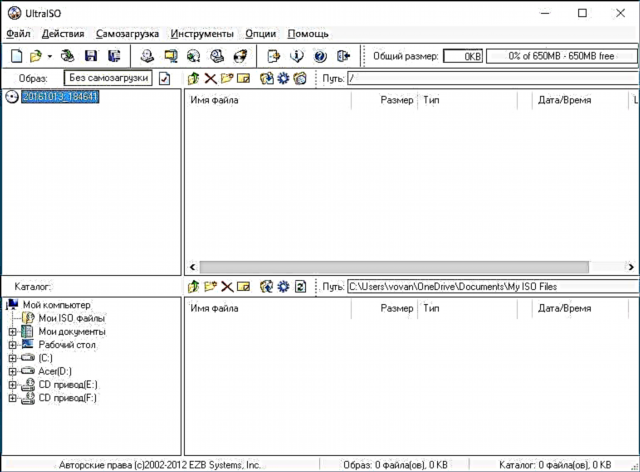
Одоо бид холбох гэж буй зургийг нээнэ үү. Үүнийг хийхийн тулд Ctrl + O дарна уу эсвэл бүрэлдэхүүн хэсгийн самбараас "Нээх" хэсгийг сонгоно уу.
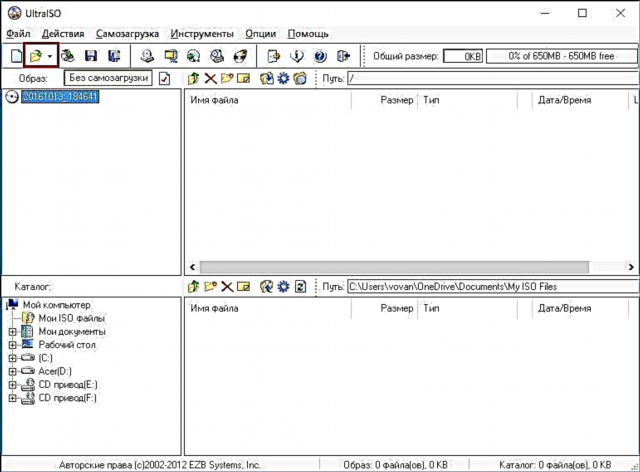
Дараа нь зураг руу хүрэх замыг зааж, хүссэн файлыг сонгоод "Нээх" дээр дарна уу.
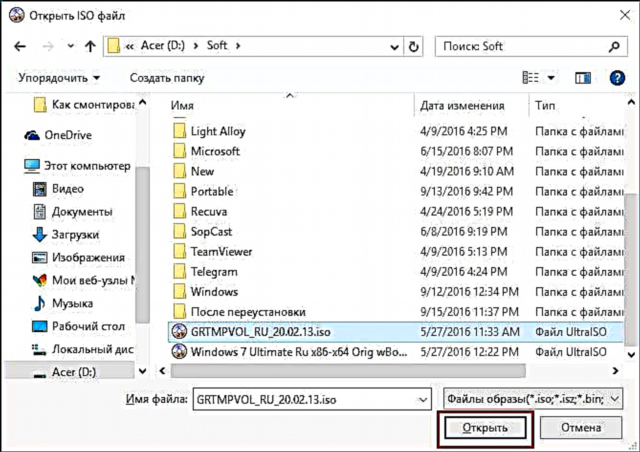
Үүний дараа бүрэлдэхүүн хэсгийн самбар дээрх "Холбох" товчийг дарна уу.
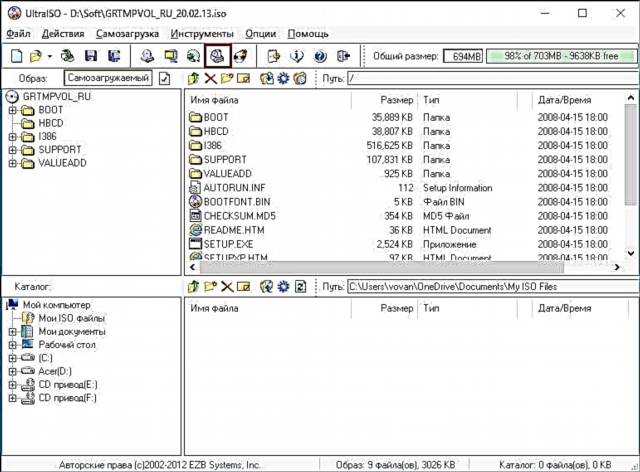
Одоо виртуал драйвын цонх гарч ирэх бөгөөд бид аль драйвераа (1) холбохыг зааж өгөх ба "Mount" товчийг (2) дарах хэрэгтэй. Хэрэв танд ганцхан виртуал диск байгаа бөгөөд энэ нь аль хэдийн эзлэгдсэн бол эхлээд "Салгах" (3), дараа нь "Mount" дээр дарна уу.
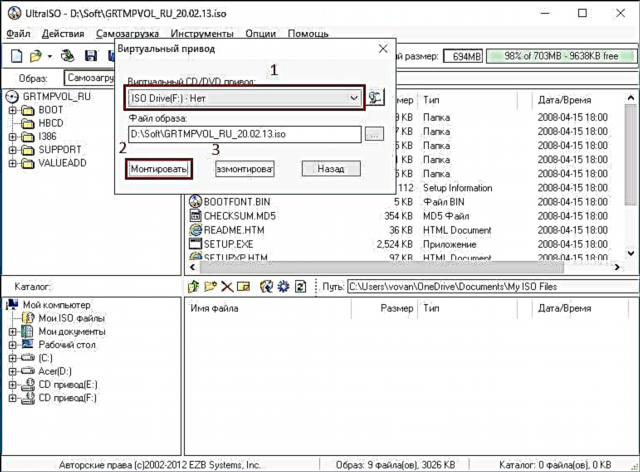
Хөтөлбөр хэсэг хугацаанд хөлдөх болно, гэхдээ бүү санаа зов, хөгжүүлэгчид зүгээр л статус самбар нэмж оруулаагүй болно. Хэдэн секундын дараа зураг таны хүссэн виртуал драйвт суурилагдсан тул та үргэлжлүүлэн ажиллах боломжтой болно.
Кондуктор угсрах
Энэ арга нь өмнөхөөсөө хамаагүй хурдан юм. Учир нь бид зургийг байрлуулах програмыг нээх шаардлагагүй бөгөөд зүгээр л зургийн хавтасыг нээж, хулганы баруун товчийг дараад курсорыг "UltraISO" дэд цэс рүү шилжүүлж "F руу жолоодох" гэснийг сонгоно уу. оросын хувилбарт "Зургийг виртуал хөтөч дээр байрлуулах". "F" үсгийн оронд өөр ямар ч үсэг байж болно.
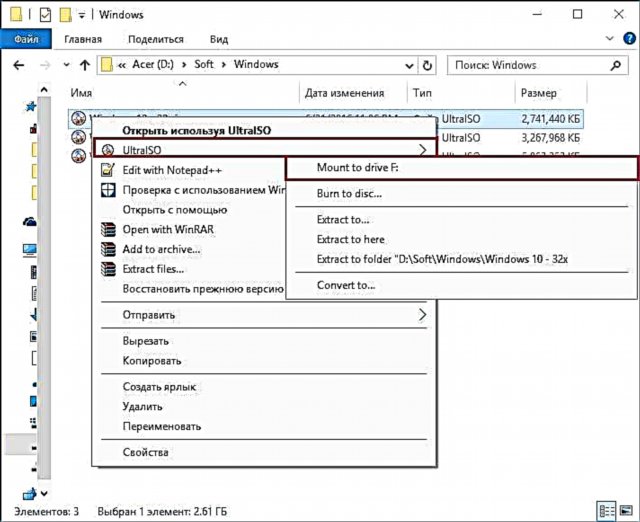
Үүний дараа програм нь таны сонгосон диск дээр дүрсийг байрлуулна. Энэ арга нь нэг дутагдалтай талтай байдаг. Хэрэв та жолоодлогыг аль хэдийн эзэлж, эзэлсэн эсэхийг харах боломжгүй болно, гэхдээ ерөнхийдөө өмнөхөөсөө хамаагүй хурдан бөгөөд илүү тохиромжтой юм.
UltraISO-д дискний дүрсийг суулгах талаар мэдэх ёстой зүйл бол энэ юм. Та суурилуулсан дүрсийг бодит дисктэй адил ажиллах боломжтой. Жишээлбэл, та лицензтэй тоглоомын зургийг холбож, дискгүйгээр тоглуулж болно. Тайлбар дээр бичээрэй, манай нийтлэл танд тусалсан уу?











